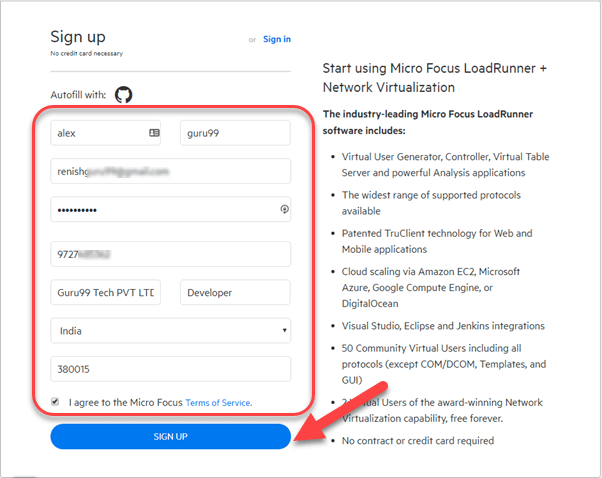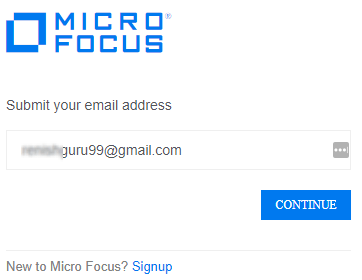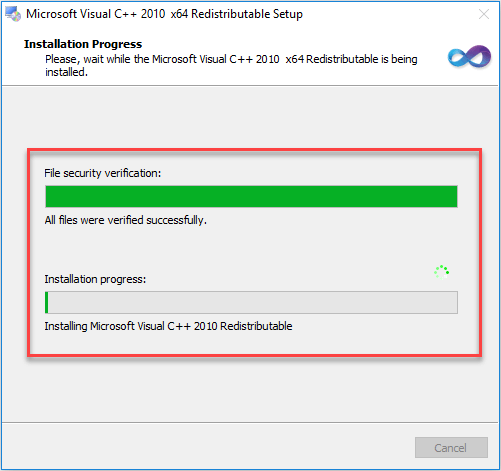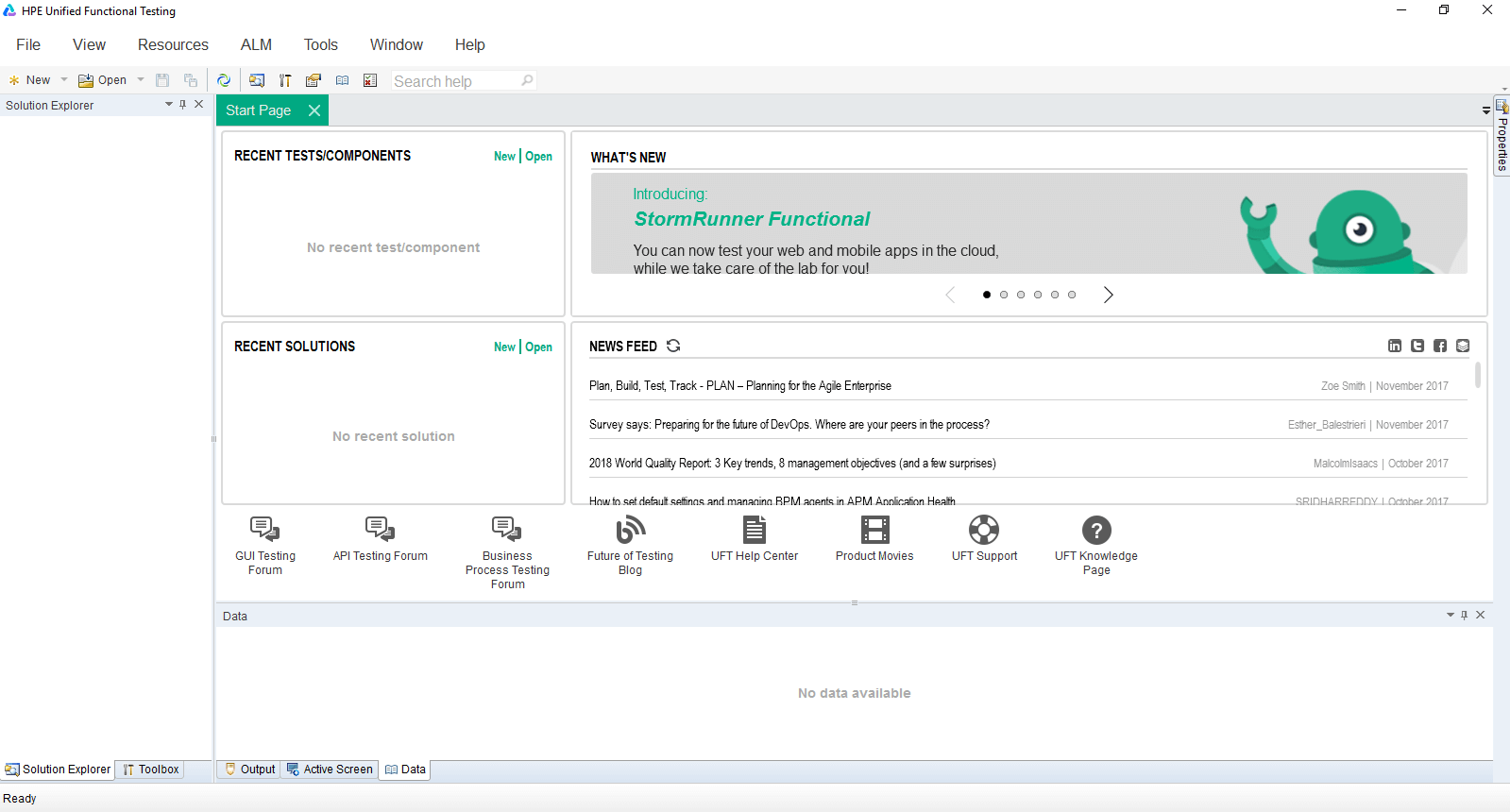UFT या QTP [नवीनतम संस्करण] को कैसे डाउनलोड और इंस्टॉल करें
माइक्रो फोकस साइट से HP UFT या QTP का परीक्षण संस्करण स्थापित करना 2-चरणीय प्रक्रिया है।
UFT या QTP डाउनलोड और इंस्टॉल करने का ट्यूटोरियल
हम एक-एक करके सभी चरणों से गुजरेंगे
चरण 1) https://www.microfocus.com/en-us/signup. डेटा दर्ज करें और साइन अप पर क्लिक करें
चरण 2) अगली स्क्रीन पर आपको एक संदेश दिखाई देगा कि पंजीकरण सफल रहा।
चरण 3) अपना इनबॉक्स जांचें और अपना ईमेल पुष्टि करें।
चरण 4) लॉगिन पेज पर जाएं – https://login.saas.microfocus.com/msg/actions/showLogin
- अपने ईमेल दर्ज करें
- जारी रखें पर क्लिक करें
चरण 5) अगली स्क्रीन में,
- अपना पासवर्ड डालें
- “साइन इन” बटन पर क्लिक करें।
चरण 6) आपको अपने डैशबोर्ड पर ले जाया जाएगा।
- EXPLORE मेनू पर क्लिक करें.
- एकीकृत कार्यात्मक परीक्षण (यूएफटी).
चरण 7) निःशुल्क परीक्षण बटन पर क्लिक करें.
चरण 8) अगला बटन पर क्लिक करें
चरण 9) “मेरे खाते पर जाएँ” बटन पर क्लिक करें
चरण 10) आपको अपने डैशबोर्ड पर ले जाया जाएगा। डाउनलोड बटन पर क्लिक करें
चरण 11) अगली स्क्रीन में, UFT_14.01_Setup.exe पर क्लिक करें
चरण 12) UFT डाउनलोड प्रक्रिया शुरू हो गई है।
चरण 1) अपने पीसी में डाउनलोड किए गए UFT_14.01_Setup.exe पर क्लिक करें
चरण 2) अगला बटन पर क्लिक करें
चरण 3) स्थापना प्रक्रिया शुरू होती है
चरण 4) अगली स्क्रीन में,
- चुनते हैं Microsoft ऑफिस एक्सेस डेटाबेस इंजन 2010
- ओके बटन पर क्लिक करें
चरण 5) Microsoft Office Access डेटाबेस इंजन 2010 सेटअप स्थापना शुरू हो जाएगी
चरण 6) Microsoft दृश्य C++ 2010 पुनर्वितरणीय सेटअप शुरू होता है
चरण 7) निर्भरता स्थापना पूर्ण हो जाने पर, स्वागत स्क्रीन पर अगला बटन पर क्लिक करें।
चरण 8) अगली स्क्रीन में,
- सभी चेकबॉक्स का चयन करें.
- अगला बटन पर क्लिक करें
चरण 9) विकल्पों को डिफ़ॉल्ट रहने दें और Next बटन पर क्लिक करें
चरण 10) अगली स्क्रीन में,
- सभी चेकबॉक्स का चयन करें.
- अगला बटन पर क्लिक करें
चरण 11) स्थापना प्रक्रिया शुरू होती है.
चरण 12) स्थापना प्रक्रिया पूरी हो गई है और समाप्त बटन पर क्लिक करें।
चरण 13) पुनः आरंभ पुष्टि बॉक्स में, हाँ पर चयन करें
चरण 14) रीबूट करने के बाद, डेस्कटॉप पर HPE UFT आइकन पर क्लिक करें
चरण 15) जारी रखें बटन पर क्लिक करें.
चरण 16) अगली स्क्रीन में ओके बटन पर क्लिक करें।
चरण 17) एचपीई यूएफटी डैशबोर्ड दिखाया गया है।
QTP/UFT संस्करण इतिहास
| संस्करण | रिलीज़ की तारीख |
|---|---|
| 10.0 | 2009 में रिलीज़ हुई |
| 11.0 | 2010 में रिलीज़ हुई |
| 11.5 | 2012 में जारी [नाम बदला गया यूनिफाइड फंक्शनल टेस्टिंग] |
| 12.0 | 2014 में रिलीज़ हुई |
| 12.5 | 2015 में रिलीज़ हुई |
| 14.0 | 2017 में रिलीज़ हुई |
| 14.03 | 2018 में रिलीज़ हुई |